Obsah článku:
- 1 Prečo sa zobrazuje chyba 0xc0000225
- 2 Ako opraviť chybu 0xc0000225
- 2.1 Prihlásenie pomocou manažéra spustenia
- 2.2 Obnova OS
- 2.3 Systém spätného chodu ako prostriedok na opravu chýb 0xc0000225
- 2.4 Opätovné vytvorenie bootovacieho súboru BCD
- 2.5 Aktualizácia hlavného bootovacieho záznamu MBR
Prečo sa vyskytla chyba 0xc0000225
V čase spustenia počítač s jedným z troch počítačov vo verziách Windows (7 – 10) sa môže objaviť modrá obrazovka smrti. kód chyba 0xc0000225 v správe naznačuje, že práca je prerušená pevný disk. Môže k tomu dôjsť v dôsledku poškodenia sektora. alebo súbory SSD, ako aj zlyhanie kábla vedúce k Winchester. Čo by mohlo spôsobiť nesprávne správanie Počítač? Pridelte nasledujúce položky:
- následky útoku škodlivých kódov;
- nesprávne vypnutie PC;
- silný fyzický náraz (systémová jednotka alebo laptop) zásah, spadol atď.).
Ako opraviť chybu 0xc0000225
Demoláciu a preinštalovanie operačného systému samozrejme môžu pomôcť s odstránením chyby, ale potom budete musieť znova stiahnuť potrebný softvér (ovládače, programy), vykonajte nastavenia atď. Najskôr preto stojí za to vyskúšajte viac bezbolestných metód.
Prihlasovanie pomocou manažéra spustenia
Launch Manager sa naposledy objavil v systéme Windows 7. Neskôr Microsoft opustil tento nástroj, aj keď v niektorých prípadoch poskytuje jednoducho neoceniteľnú pomoc. Pri spustení počítača stlačte kláves F8 a pozrite sa do okna správcu. V ňom vyberte stiahnutie posledná úspešná konfigurácia (ak je ponuka v angličtine, potom Last Známe dobré konfigurácie).
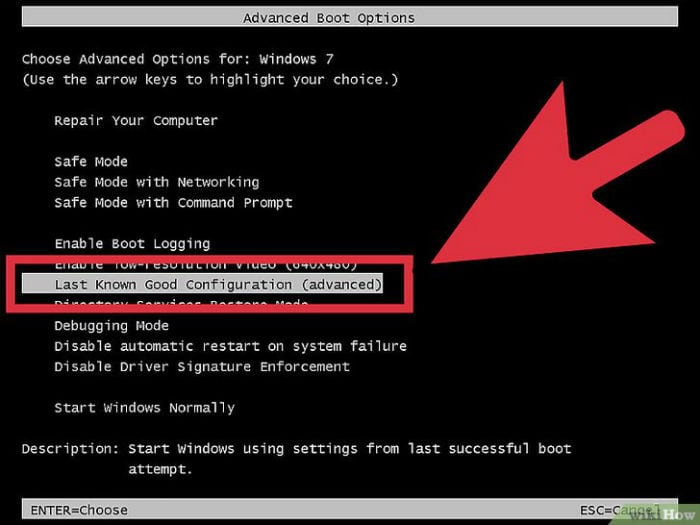
Stiahnite si poslednú úspešnú konfiguráciu
To môže stačiť na opravu chyby. 0xc0000225. Ak problém pretrváva, prejdite na ďalší metóda.
Obnova OS
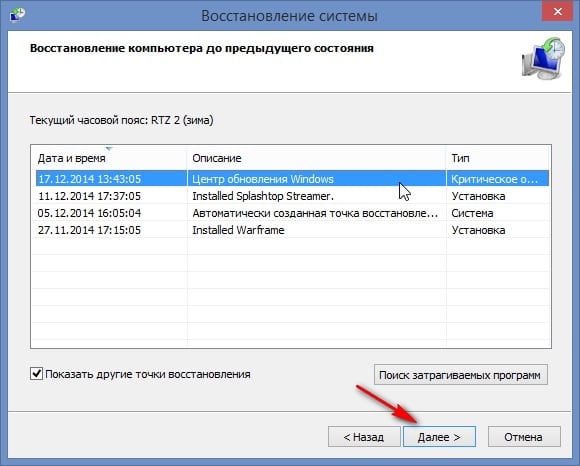
Vyberte požadovaný bod obnovenia
- Ak používate verziu 8 alebo 10 systému Windows, kde neexistuje žiadny správca spustiť, skúste obnoviť systém. Na to potrebujeme flash karta alebo disk s požadovaným OS.
- Vložíme ich do USB konektora alebo jednotky a keď začneme s kľúčmi Esc, F11 alebo F12 otvoria ponuku Boot.
- Tu nastavujeme prioritu spustenia systému od zavedenia systému (alebo flash disk).
- Potom nám počítač ponúkne stlačenie ľubovoľného tlačidla (ľubovoľného klávesu) klávesnica na spustenie načítania OS z externej jednotky.
V tejto chvíli môžete preinštalovať systém Windows, ale sme v ľavej dolnej časti v rohu vyberte možnosť Obnovenie systému. Ďalej nás počítač nájde všetko obnovte body, z ktorých budete musieť vybrať najviac vhodné a spustenie.
Nezabudnite počkať na normálne dokončenie tohto procesu a neprerušujte ho, napriek trvaniu.
Vrátenie systému ako prostriedok na opravu chyby 0xc0000225
Ak je počítač v konkrétnej situácii schopný začať v systéme Windows XP v bezpečnom režime môžete systém vrátiť späť na najnovšiu verziu nemení. Ak to chcete urobiť, pri štarte musíte vstúpiť do bezpečia režim príkazového riadku. V rôznych verziách OS Používajú sa tieto kombinácie:
- vo Windows 7 – F8 a výber požadovaného parametra;
- vo Windows 8 a 10 – aktivácia tlačidla Reset na obrazovke, keď Podržte stlačenú klávesu Shift. Ak sa systém nespustí, musíte znova použije externú jednotku (flash kartu) a pri zavádzaní systému z stlačte klávesovú skratku Shift + F10. Tiež príkazový riadok Nazýva sa po ukončení ponuky nastavenia z externej jednotky. Kliknite na „Obnovenie systému“ – „Diagnostika“ – “Extras. parametre “-„ Príkazový riadok “.
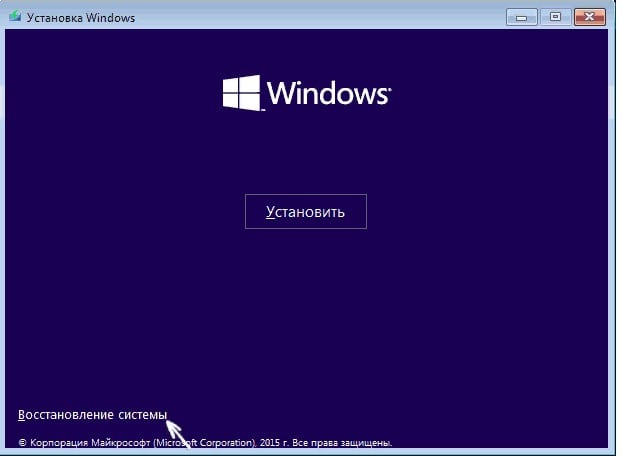
Obnova OS
Na príkazovom riadku zadajte príkaz rstrui.exe. Počítač odporučí bod obnovenie ponúkne výber ľubovoľného z uložených. Systém sa vráti späť k predchádzajúcemu bodu a počítač bude fungovať v normálnom režime bez chyby 0xc0000225.
Obnovenie spúšťacieho súboru BCD
Ak žiadna z vyššie uvedených metód nepomôže, skúste znovu vytvoriť Boot Configuration Data (všetky súbory sú uložené v tomto súbore) informácie o operačných systémoch a ich nastaveniach spustenia). pre volajte príkazový riadok pomocou jednej z metód opísaných v predchádzajúci odsek a zadajte bootrec / rebuildbcd. Súbor bude a počítač by sa mal spustiť.
Aktualizujte hlavný zavádzací záznam MBR
Na spustenie operačného systému sa používa súbor Master Boot Record (MBR). plechovka skúste aktualizovať tento zavádzač. Ak to chcete urobiť, v príkazovom riadku predstavujeme:
- Bootrec.exe / fixMBR;
- Bootrec.exe / fixBoot;
- bootrec / rebuildbcd.
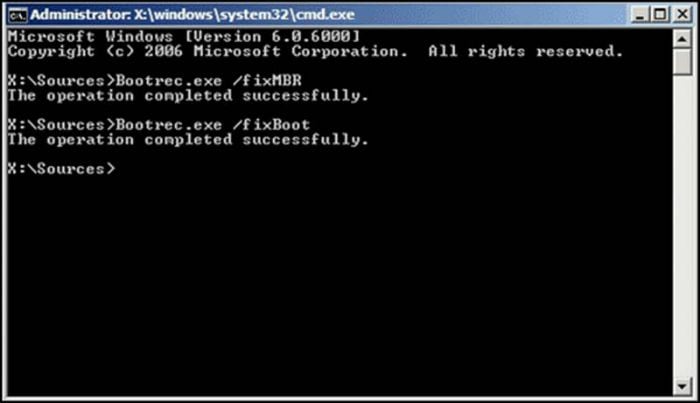
Aktualizácia MBR
Ak je všetko také vážne, že nič z toho nepomôže spôsobmi, preinštalujte systém Windows. Všetko hotové, ale problém zostal nevyriešený a chyba 0xc0000225 sa naďalej objavuje? Skontrolujte integritu a výkon pevného disku. plechovka bude musieť byť vymenený.
